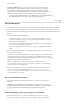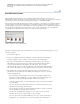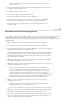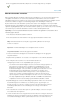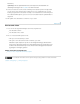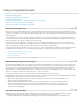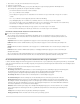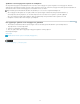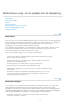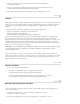Operation Manual
Naar boven
Opmerking:
Naar boven
Naar boven
2. Selecteer de gewenste schijven in het menu Werkschijven (u kunt maximaal vier
werkschijven toewijzen).
3. Selecteer een werkschijf en gebruik de pijltoetsen naast de lijst met Werkschijven om de
volgorde te wijzigen waarin de werkschijven worden gebruikt.
4. Klik op OK en start Photoshop Elements opnieuw op om de wijziging door te voeren.
Plug-ins
Adobe Systems en andere softwareontwikkelaars ontwikkelen plug-ins om meer functionaliteit aan Photoshop
Elements toe te voegen. Bij uw programma wordt een aantal plug-ins geleverd voor importeren, exporteren
en speciale effecten. Deze plug-ins staan in de mappen Plug-ins en Optional plug-ins van Photoshop
Elements.
Als de plug-inmodules eenmaal zijn geïnstalleerd, worden deze weergegeven als:
Aan het menu Importeren of Exporteren toegevoegde opties
Aan het menu Filter toegevoegde filters, of
Bestandsindelingen in de dialoogvensters Openen en Opslaan als.
Als u een groot aantal plug-ins installeert, passen deze waarschijnlijk niet allemaal in de desbetreffende
menu's van Photoshop Elements. Is dit het geval, dan worden nieuwe plug-ins in het submenu Filter >
Overige weergegeven. U voorkomt dat een plug-in of map met plug-ins wordt geladen door een tilde (~) aan
het begin van de naam van de plug-in of map te plaatsen. Het programma negeert tijdens het opstarten
bestanden die zijn gemarkeerd met een tilde. Voor informatie over geïnstalleerde plug-ins kiest u Help > Info
plug-in en selecteert u een plug-in in het submenu.
Als u een optionele plug-in wilt gebruiken, kopieert u deze vanuit de map met optionele plug-ins
naar de relevante submap in de map Plug-ins. Vervolgens installeert u de plug-inmodule en start u
Photoshop Elements weer.
U kunt een extra map voor plug-ins selecteren waarin u de compatibele plug-ins kunt laden die bij een
andere toepassing horen. U kunt ook een sneltoets maken voor een plug-in die is opgeslagen in een andere
map op het systeem. U kunt de sneltoets of het alias vervolgens aan de map Plug-ins toevoegen en die
plug-in gebruiken in Photoshop Elements.
Plug-ins installeren
Voer een van de volgende handelingen uit:
Gebruik het installatieprogramma van de plug-in, indien aanwezig.
Volg de installatie-instructies die bij de plug-in worden geleverd.
Zorg ervoor dat de bestanden met de plug-ins niet zijn gecomprimeerd en kopieer ze
naar de desbetreffende map Plug-ins in de map van Photoshop Elements.
Een extra map voor plug-ins selecteren
U kunt een extra map voor plug-ins selecteren waarin u de compatibele plug-ins kunt laden die bij een
andere toepassing horen.
1. In Windows: kies Bewerken > Voorkeuren > Plug-ins. In Mac: kies Photoshop
Elements > Voorkeuren > Plug-ins.
2. Selecteer in het dialoogvenster Voorkeuren de optie Map voor extra plug-ins, selecteer
69